
La défragmentation est une phase nécessaire pour redonner vie à son ordinateur. Grâce à ce procédé qui se déroule en quelques étapes, votre appareil aura une performance plus élevée. Néanmoins, force est de constater que la réalisation de cette tâche n’est pas toujours à la portée de tous, c’est pourquoi nous allons vous expliquer pas à pas comment procéder sur Windows 10.
Pour quelle raison la défragmentation d’un disque dur est-elle requise?
Avant tout, intéressons-nous au disque dur. Cette unité de l’ordinateur est un élément servant pour le stockage de contenus et de données numériques. Il est réparti en plusieurs parties qui sont assemblées en clusters. Cela se fait grâce à l’OS.
Lorsque l’ordinateur est longuement utilisé, le déchiffrage des fichiers se disperse dans toutes les directions. En ce sens, l’ordinateur prend plus de temps à retrouver ces derniers et à les recomposer, cela se solde donc par une réactivité ralentie. Ce phénomène est appelé fragmentation du disque dur. Mais il est aussi causé par l’usage d’un logiciel conséquent ou par la suppression de fichiers.
La manipulation de l’ordinateur devient alors plus lente et c’est dans ce genre de situation qu’il vous sera nécessaire de défragmenter Windows 10. C’est donc une méthode qui sert à rendre sa performance initiale à l’appareil. Ce procédé a été connu depuis des lustres, mais fort heureusement, actuellement, cela se fait plus simplement grâce à l’innovation apportée au système d’exploitation Windows.
Comment défragmenter Windows 10?
Pour parvenir à la défragmentation du disque dur d’un ordinateur sur Windows 10, voici les phases à suivre :
– Entrer dans l’explorateur de fichier. Pour y accéder plus facilement, vous pouvez passer par le raccourci dans la barre des tâches.
– Dans cette fenêtre, tous les disques durs disponibles sur votre ordinateur s’afficheront. Choisissez celui que vous voulez défragmenter et effectuez un clic droit. Sélectionnez par la suite “Propriétés”.
– Allez maintenant sur l’onglet “Outils” et entrez dans la section “Optimiser et défragmenter le lecteur” et sélectionnez “optimiser”.
– Recommencez à sélectionner le disque dur concerné et cliquez une seconde fois sur “Optimiser”. Cela va enclencher le mécanisme pour défragmenter Windows 10.
Ces quelques étapes suffisent et il ne vous reste plus qu’à patienter. Cependant, le temps d’attente varie d’un modèle à un autre et dans certains cas, cela peut même durer plusieurs heures. À ce niveau, il faudra tenir compte de 2 paramètres : le nombre de fichiers dans votre disque dur SSD et la taille de ce dernier.
Sachez également qu’actuellement, Windows 10 propose une défragmentation du disque dur automatique à l’aide du système d’Optimisation. Avec cela, vous avez la possibilité de planifier l’action selon une fréquence hebdomadaire ou tous les 15 jours. Quelle que soit la programmation choisie, cela se passera en toute discrétion. En ce sens, vous ne décèleriez même pas que Windows est en train d’optimiser les lecteurs.


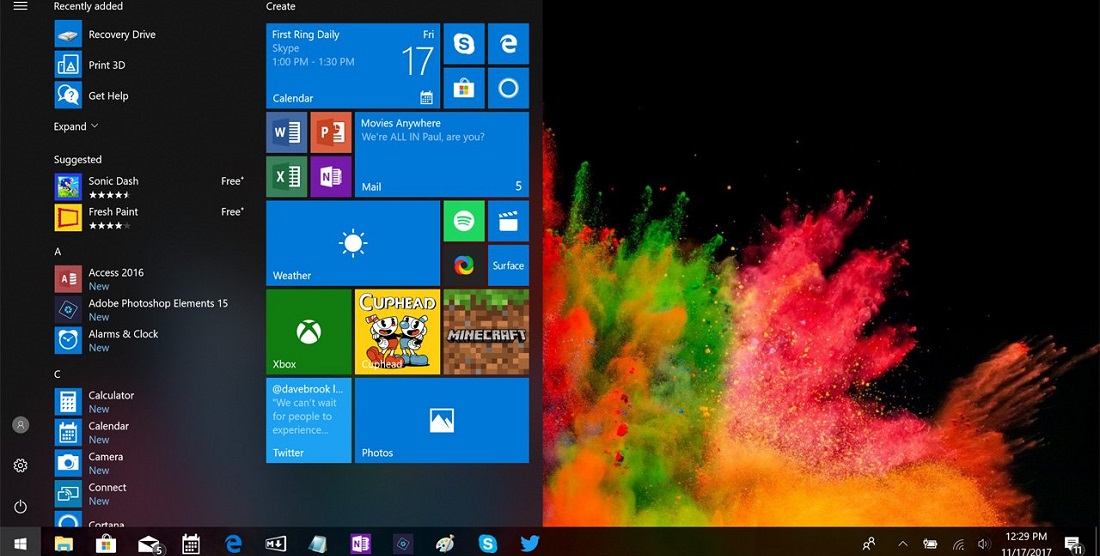
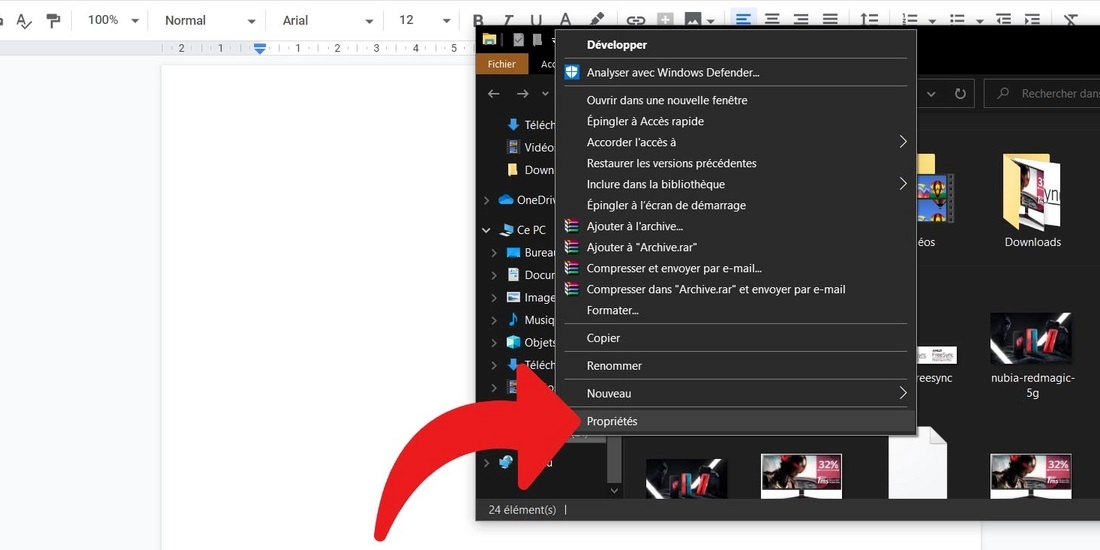
Laisser un commentaire
0 COMMENTAIRES